Jmeter使用及压测
介绍
Apache JMeter是Apache组织开发的基于Java的压力测试工具。JMeter 可以用于对服务器、网络或对象模拟巨大的负载,来自不同压力类别下测试它们的强度和分析整体性能。另外,JMeter能够对应用程序做功能/回归测试,通过创建带有断言的脚本来验证你的程序返回了你期望的结果。为了最大限度的灵活性,JMeter允许使用正则表达式创建断言;
安装
JDK
Jmeter
1 . 直接访问官网下载编译好的版本; 2 . 解压(建议至/Applications 目录)后目录结构如下图:
3 . 添加环境变量 打开 ~/.bash_profile文件 添加以下指令: export JMETER_HOME=/Applications/apache-jmeter-5.2.1/bin export PATH=$JMETER_HOME:$PATH:. 执行source ~/.bash_profile使环境变量生效 4 . 执行jmeter -v出现下图内容则安装成功

启动Jmeter
执行jmeter,将启动JMeter,在终端会有如下输出:
在输出中提示不能使用图形界面进行负载测试,只能创建和调试测试计划,负载测试需要执行如下命令:jmeter -n -t [jmx file] -l [results file] -e -o [Path to web report folder] 另外提示需要增加JVM的Heap配置去满足自己的测试需求;
在终端启动JMeter后会自动打开图形界面,如下图:
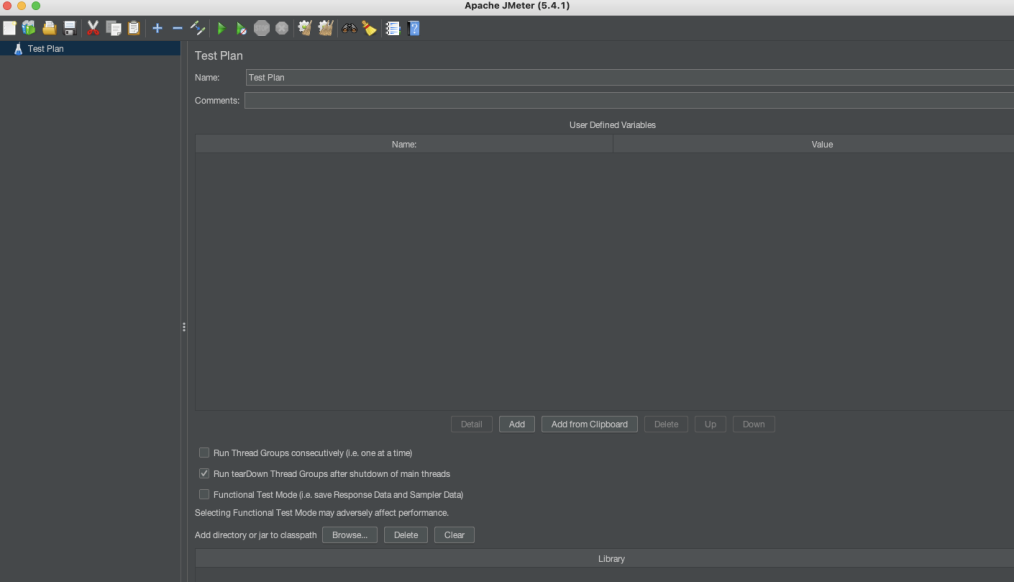
可操作菜单Options => Choose Language => Chinese 进行中文语言的切换:
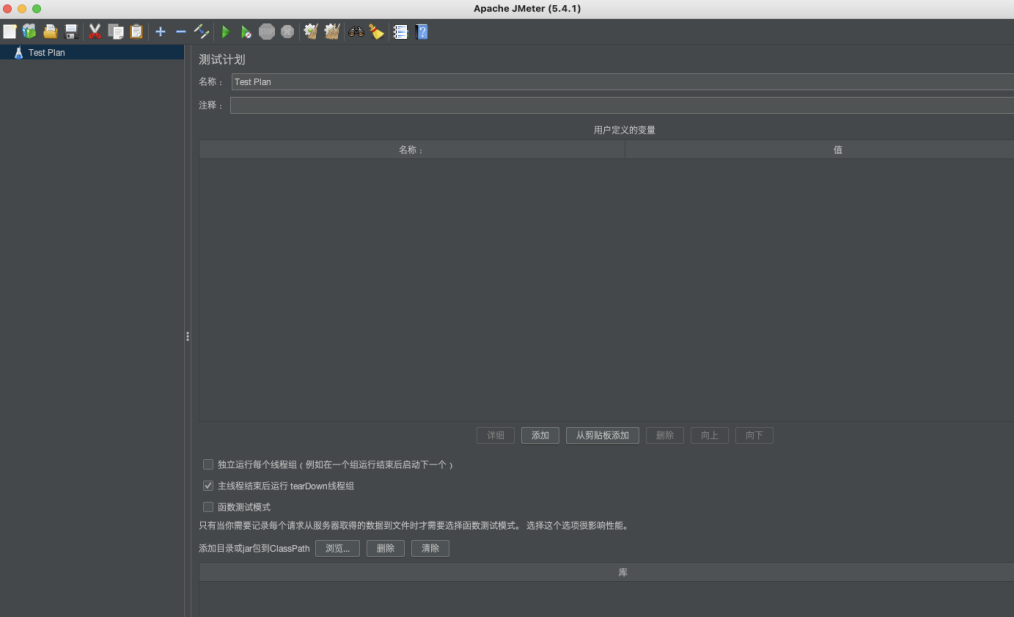
模拟压测环境
创建测试
Jmeter-http接口测试添加步骤
创建线程组
在左侧的"TestPlan"上右键 【添加】-->【Threads(Users)】-->【线程组】,设置线程数和循环次数。只设置这两个即可,比如100的线程数,1次循环
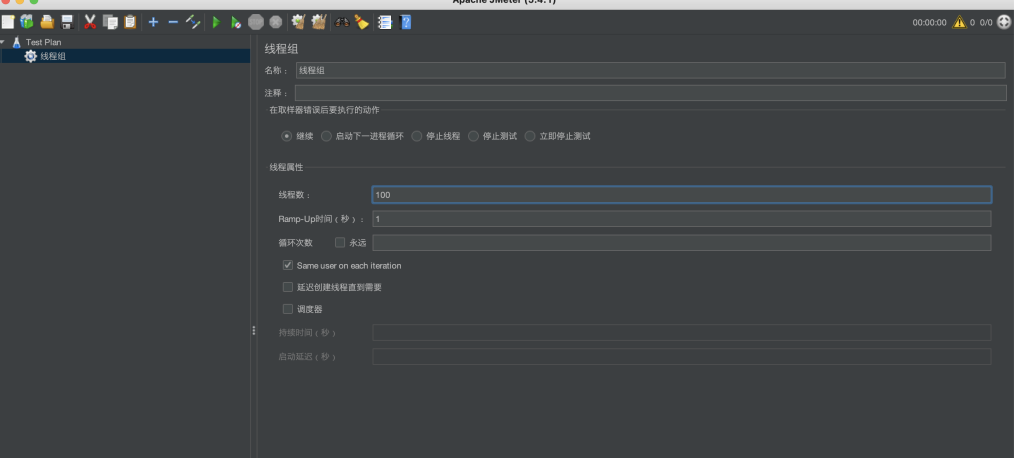
配置元件
在我们刚刚创建的线程组上右键 【添加】-->【配置元件】-->【HTTP请求默认值】。只需要配置协议、地址和端口这三项即可,这样后面所有的请求都是基于现在的这个进行的,比如http://127.0.0.1:8080,后面的的请求只需要使用path即可
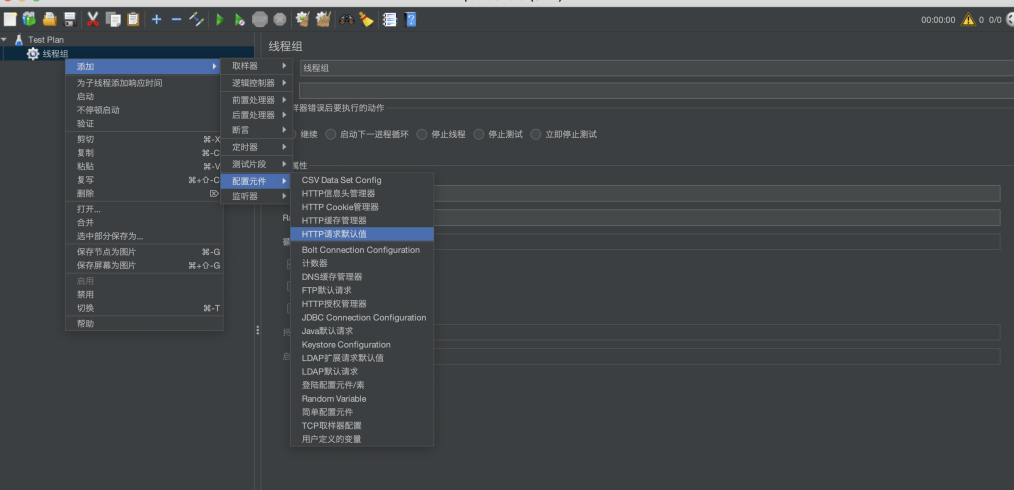

http请求
在“线程组”右键 【添加-】->【samlper:取样器】-->【HTTP 请求】设置我们需要测试的API的请求路径和数据。我这里是用的json

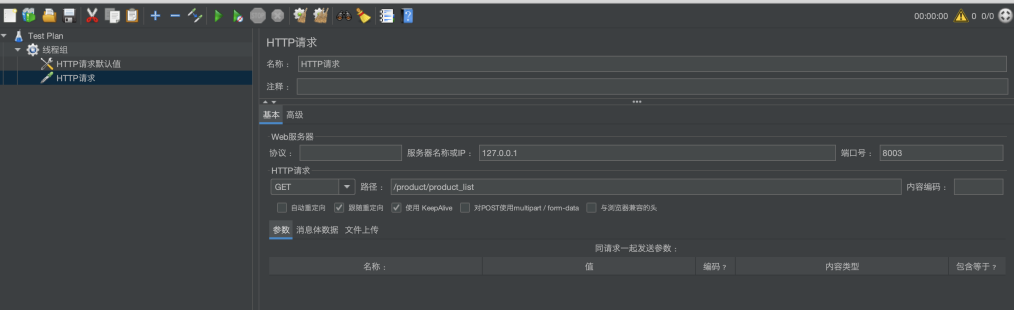
添加请求头
线程组上右键 [添加] --> 配置元件 --> [HTTP信息头管理器]
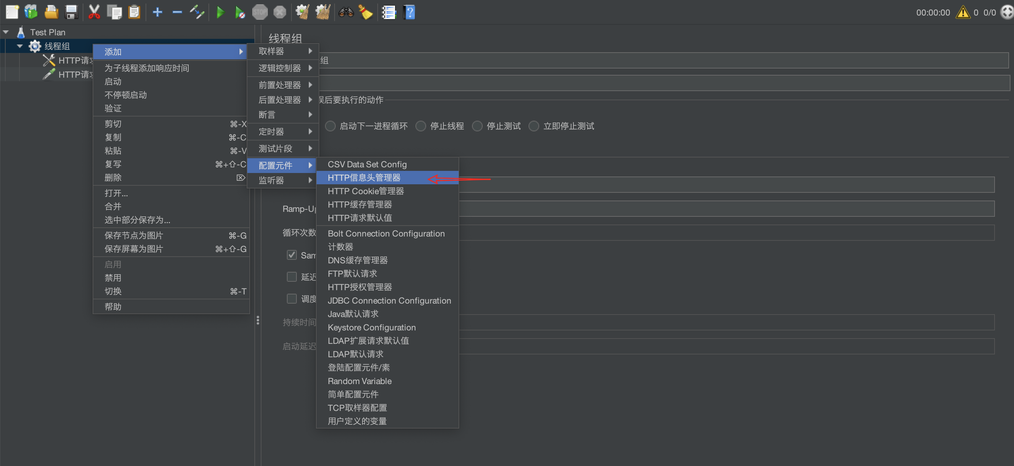
添加断言
线程组上右键 【添加】-->【断言】-->【响应断言】,根据响应的数据来判断请求是否正常。比如只根据状态码判断是否正常。 要测试的响应字段:响应代码 模式匹配规则:Equales 要测试的模式:200 错误提示信息:“出错啦!”

添加查看结果树
线程组上右键 【添加】-->【监听器】-->【察看结果树】。点击工具栏上的运行按钮就可以看到结果了
12.png
添加Summary Report
线程组上右键 【添加】-->【监听器】-->【Summary Report:汇总报告】。点击工具栏上的运行按钮就可以看到结果了 以上的测试计划已构建完整,点击左上角的报错按钮保存下
执行测试计划
cmd中执行:进入jmeter的bin目录,执行下面的命令 jmeter -n -t [jmx file] -l [results file] -e -o [Path to web report folder]
- jmx file:测试计划文件路径
- results file:测试结果文件路径
- Path to web report folder:web报告保存路径
e.g.:jmeter -n -t [testplan/RedisLock.jmx] -l [testplan/result/result.txt] -e -o [testplan/webreport]
秒杀接口压测
1 . 需要满足的条件:
- 第一步使用邮箱地址、密码登录获取到返回的token
- 第二步携带token请求秒杀接口
需要邮箱地址、密码及返回的token 2 . jmeter测试需要用到的技术
- jmeter操作数据库,读取邮箱地址和密码
- jmeter关联,使用第一步返回的token作为参数执行第二步,jmeter关联就可以保存这个token信息
Jmeter操作数据库
1.下载mysql-connector-java-5.1.7-bin.jar,地址:https://dev.mysql.com/downloads/connector/j/,
- 选择Platform Independent
- 选择ZIP文件进行下载
2.解压,把里面的jar包放到jmeter的lib目录下 3.配置连接信息
- 线程组右键添加“配置原件”--“JDBC Connection Configuration”
- 线程组右键添加“samlper:取样器” -- “JDBC Request”
- 在TestPlan页面,点击浏览 ,将目录或jar添加到类路径 Add directory or jar to classpath。此处选择我们刚刚放在lib下的jar即可
- JDBC Connection Configuration页面配置连接信息 数据库:mysql
- DriverName-->com.mysql.jdbc.Driver
- URL--> jdbc:mysql://47.94.149.143:3306/?allowMultiQueries=true&serverTimezone=UTC
- 用户名、密码
4.使用 在JDBC Request 页面
Jmeter关联
1.添加关联
- 在某个请求上右键添加”后置处理器“ -- ”json提取器“
- 设置 响应字段:主体
- 引用名称:token
- 正则表达式:$.key1.key2
2.获取关联数据
- parameters中获取:$
压测指标
1 . 压测前要明确压测功能和压测指标,一般需要确定的几个问题; 2 . 固定接口参数进行压测还是进行接口参数随机化压测? 3 . 要求支持多少并发数? 4 . TPS(每秒钟处理事务数)目标多少?响应时间要达到多少?
jdbc request:设置结果集存储的变量:user
BeanShell 后置处理器:
var email = vars.getObject("user").get(0).get("email");
vars.put("email",email.toString());
测试问题记录:
- 并发查询怎么确保每个线程一个用户?使用计数器,不勾选“与每用户独立的跟踪计数器”选项
select email from front_user WHERE email not in (SELECT uemail from orders) limit ${user_offset},1
- 相隔时间很小的时候,可能一个用户会下单两次都成功
SELECT email FROM shop_sys_front_user WHERE email NOT in (SELECT uemail FROM shop_product_srv.shop_orders_orders) LIMIT 1;
- 使用 JMeter 完成常用的压力测试
- Jmeter中正则表达式提取器使用详解
- 使用JMeter进行性能测试之Java请求
- 性能测试工具JMeter使用学习
- 如何解决使用 JMeter 时遇到的问题
- 使用 JMeter 完成常用的压力测试 [转]
- Jmeter使用CSV Data Set Config参数化数据不重复的多次循环执行
- 使用JMeter进行性能测试之Java请求
- Jmeter:使用BeanShell
- 使用命令行方式运行 JMeter 脚本
- jmeter使用IP欺骗压力测试
- 如何解决使用 JMeter 时遇到的问题
- 使用jmeter时遇到 Host of origin may not be blank
- Jmeter使用——参数化
- 使用Jmeter连接Mysql及日常操作
- Jmeter关联,正则表达式提取器使用
- Jmeter插件使用
- Jmeter(1):使用TCP取样器与socket接口进行简单通信
- Jmeter入门实战(二)如何使用Jmeter的BeanShell断言,把响应数据中的JSON跟数据库中的记录对比
- 使用命令行方式运行 JMeter 脚本
